
Mencari kata di Mac
Anda dapat mencari definisi kata atau frasa dengan cepat saat bekerja di app atau saat menelusuri halaman web.
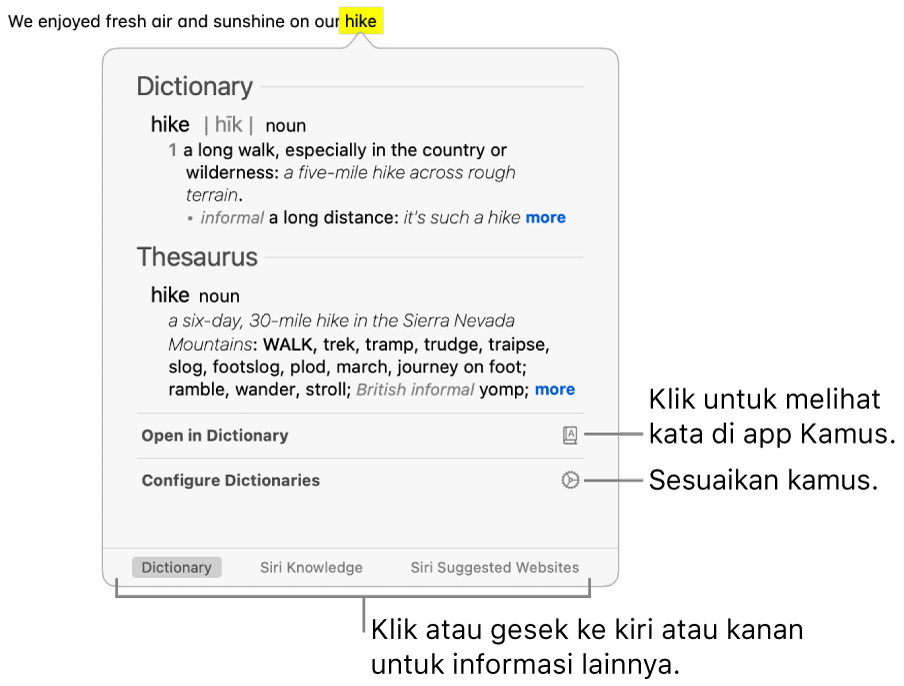
Di Mac Anda, di app atau halaman web, atau di foto atau gambar, Control-klik kata atau frasa (di beberapa app, Anda mungkin harus memilihnya terlebih dahulu).
Atau Anda dapat mengetuk trackpad dengan tiga jari (jika gerakan dipilih di pengaturan Trackpad). Jika trackpad mendukung tekan, Anda dapat mengatur gerakan Cari untuk menggunakannya alih-alih ketukan.
Pilih Cari Tahu dari menu pintasan.
Di jendela Cari, lakukan salah satu hal berikut:
Melihat definisi lengkap: Klik tautan “lainnya” di akhir definisi pendek.
Melihat kata di app Kamus: Klik Buka di Kamus. Untuk mempelajari lebih lanjut mengenai Kamus, lihat Petunjuk Pengguna Kamus.
Melihat informasi lainnya: Klik kategori—seperti Pengetahuan Siri—jika tersedia di bagian bawah jendela Cari, atau gesek ke kiri atau kanan pada trackpad.
Mengubah sumber kamus di app Kamus: Klik Konfigurasikan Kamus untuk membuka jendela pengaturan Kamus. Pilih atau batal pilih sumber. Anda dapat mengatur pilihan untuk sumber yang dipilih, seperti cara menampilkan pelafalan atau bahasa Wikipedia mana untuk dicari.
Kiat: Saat Saran Siri diaktifkan, beberapa app—misalnya, Mail, Pesan, dan Catatan—dapat menggarisi tepi item (seperti nama artis, tempat, atau judul film) di teks atau menjadikannya tautan sebagai petunjuk informasi lainnya tersedia. Cukup klik panah atau tautan untuk membaca lebih lanjut di jendela Cari. (Pesan, email, dan konten lainnya tidak dikirimkan ke Apple; hanya item yang diidentifikasi sebagai petunjuk Cari dan data penggunaan terkait yang dapat dikirim.)
